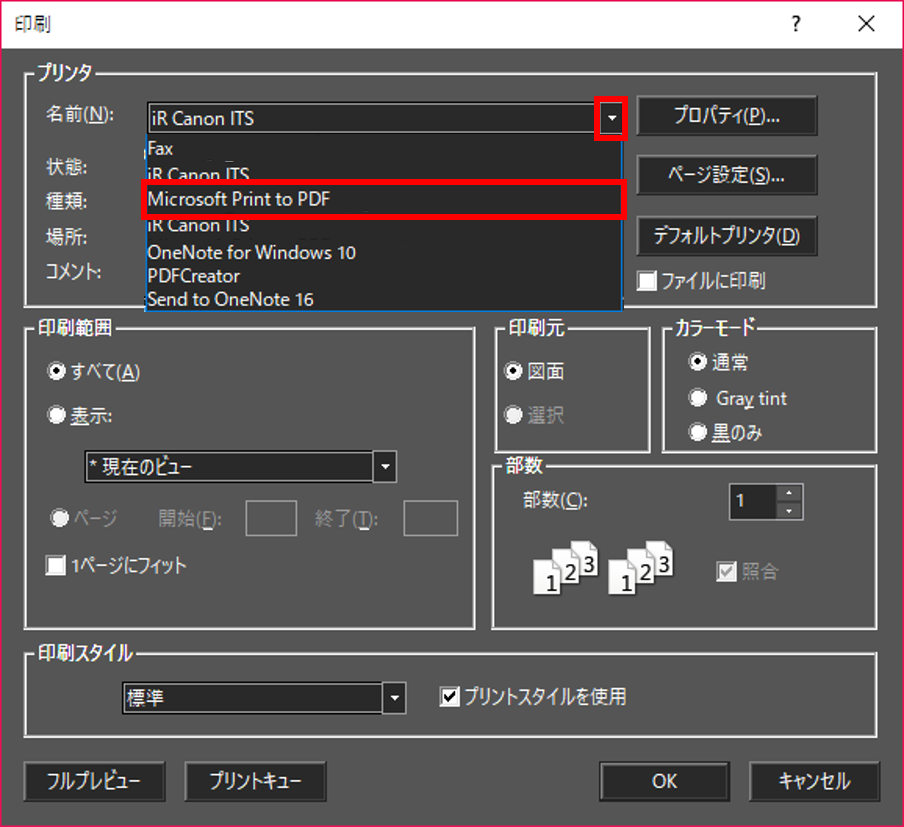TurboCAD v26 日本語版

v26既知の情報
対象製品/バージョン
TurboCAD v26 PLATINUM
TurboCAD v26 DELUXE
内容
レイヤーマネージャにレイヤーが表示されない場合、下記の手順を行ってください。
1.メニューバーから「ツール」 → 「パレット」 → 「選択情報」をクリックします。
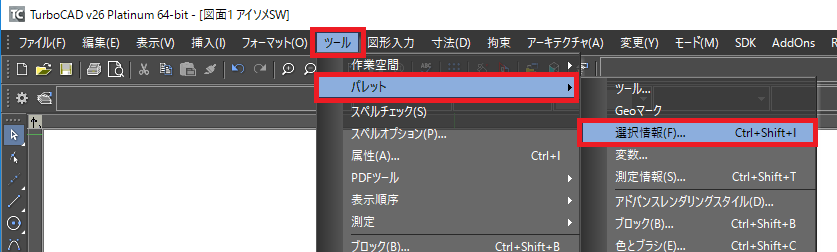
※画面はTurboCAD v26 PLATINUMのものです。
2. 選択情報パレットで、「All」をクリックします。
3. 表示される「光源」を右クリック「削除」を選択します。(繰り返し操作して、全ての光源を削除します。)
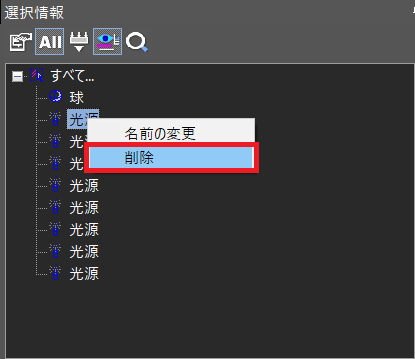
4.ファイルを保存します。
5.ファイルを開きなおします。
尚、手順2で「光源」が表示されない場合は以下をご確認ください。
1.選択情報パレットの「オプション」(パレット上部左端のアイコン)をクリックします。
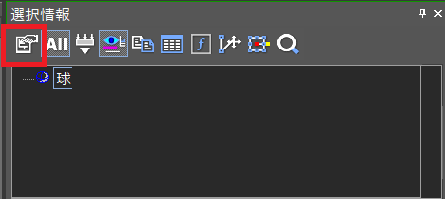
2.「フィルタ」→「新規」 をクリックします。
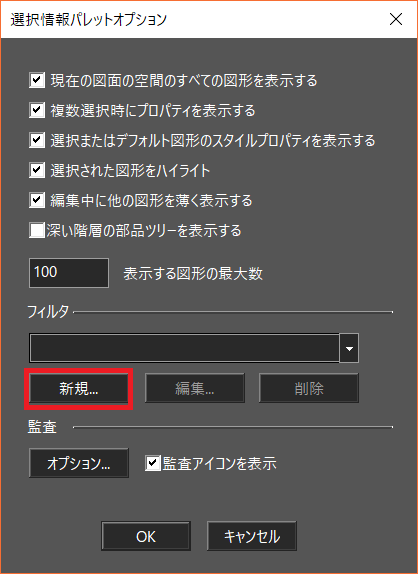
3.「条件」→「お気に入りプロパティ」をクリックします。
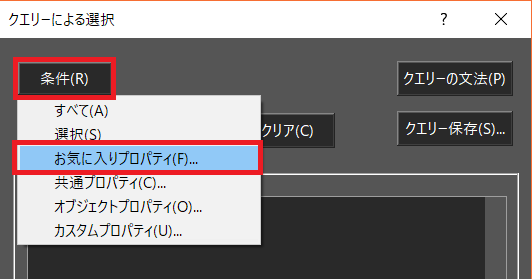
4.「オブジェクトの種類(共通)」をクリックして開く画面で「光源」にチェックを入れて「OK」をクリックします。
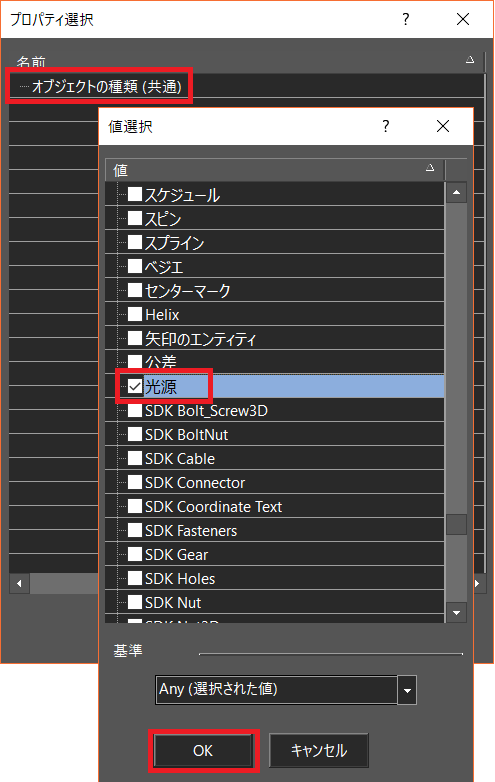
5.「クエリー」に 'オブジェクトの種類'='光源' が追加されますので「OK」をクリックします。
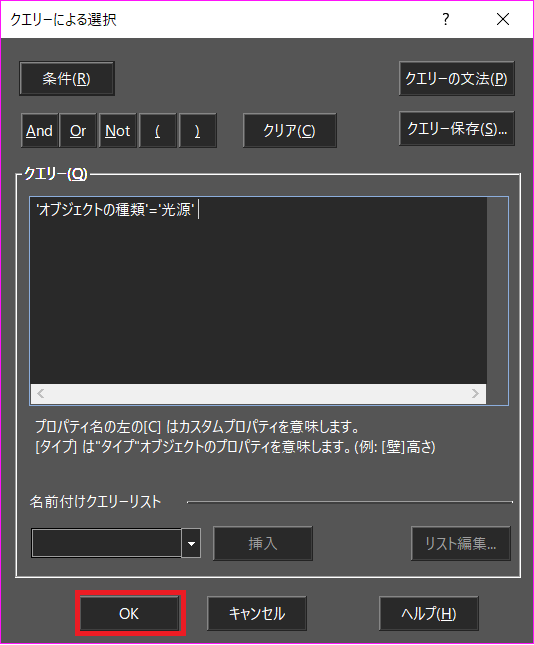
6.フィルター名として、光源 などを入力し「OK」をクイックします。
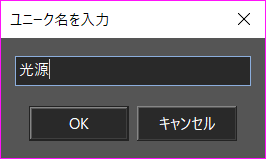
7.選択情報パレットオプションは「OK」をクリックします。
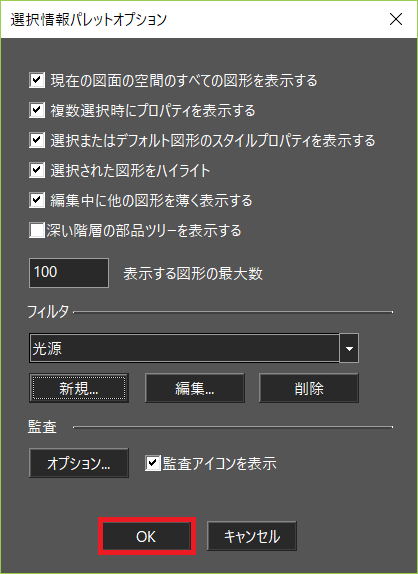
8.選択情報パレットの「フィルタ」(左端から3つ目のアイコン)をクリックしプルダウンリストから「光源」をクリックします。
Q 非表示の光源を編集したい場合(光源を非表示にしたい場合)開く
対象製品/バージョン
TurboCAD v26 PLATINUM
TurboCAD v26 DELUXE
内容
画面に表示されていない光源を編集する場合は、下記の手順で行ってください。
1. メニューバーから「ツール」 → 「パレット」 → 「選択情報」をクリックします
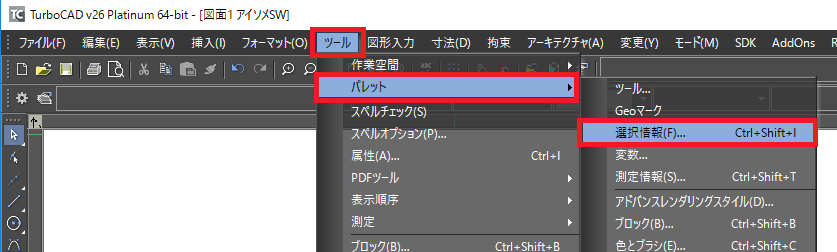
※画面はTurboCAD v26 PLATINUMのものです。
2. 選択情報パレットで、「All」と「すべて」をクリックします。
3. プロパティに表示される「光源」の+をクリックして展開し、「表示」のチェックボックスにチェックを入れます。
※光源を非表示にしたい場合はチェックを外してください。
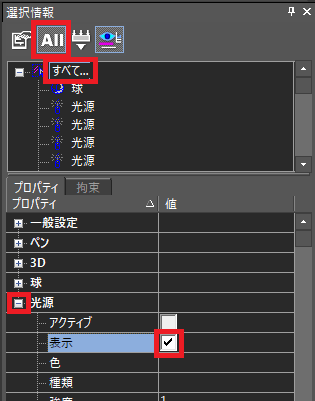
4.作業領域に表示された光源の中から編集したい光源を選択し、右クリックメニュー → 「プロパティ」でプロパティ画面を表示して編集します。
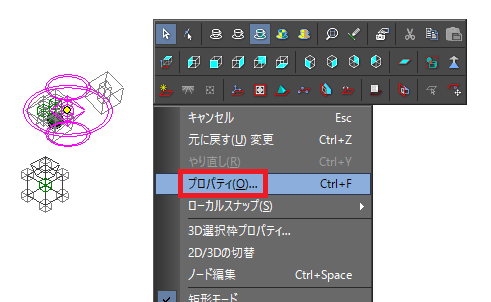
尚、手順2で「光源」が表示されない場合は以下をご確認ください。
1.選択情報パレットの「オプション」(パレット上部左端のアイコン)をクリックします。
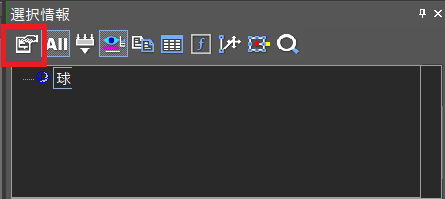
2.「フィルタ」→「新規」 をクリックします。
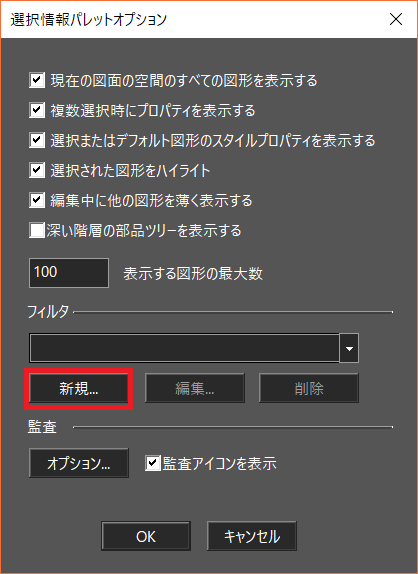
3.「条件」→「お気に入りプロパティ」をクリックします。
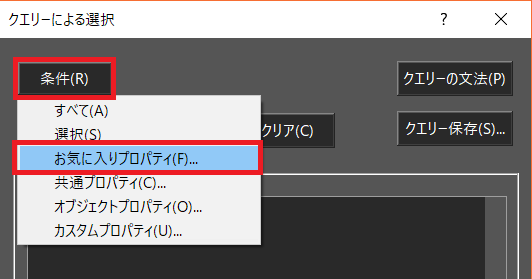
4.「オブジェクトの種類(共通)」をクリックして開く画面で「光源」にチェックを入れて「OK」をクリックします。
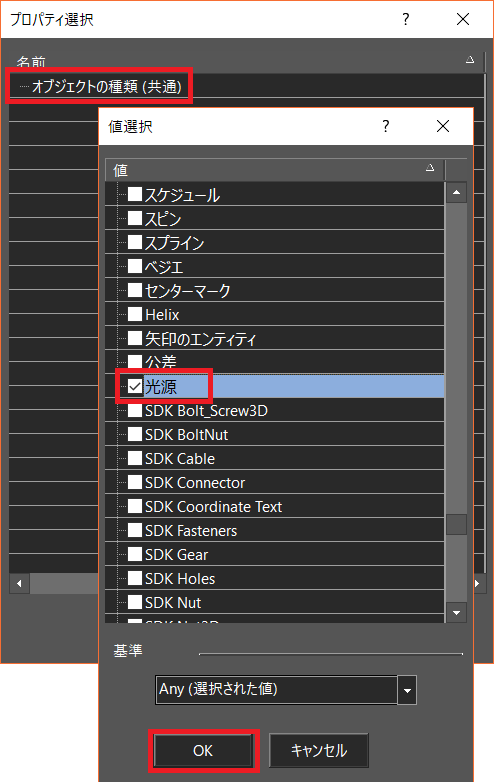
5.「クエリー」に 'オブジェクトの種類'='光源' が追加されますので「OK」をクリックします。
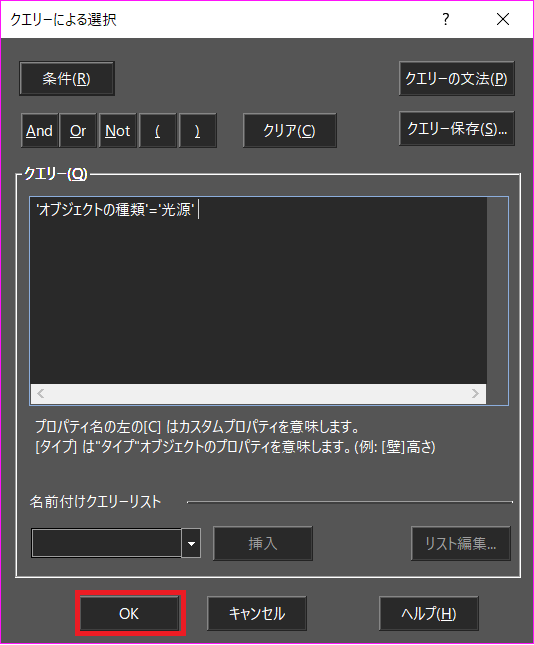
6.フィルター名として、光源 などを入力し「OK」をクイックします。
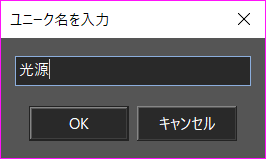
7.選択情報パレットオプションは「OK」をクリックします。
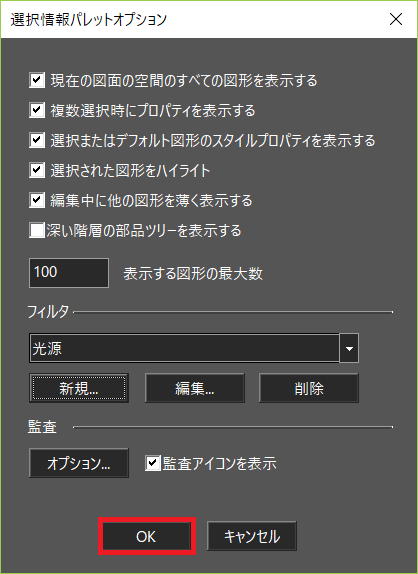
8.選択情報パレットの「フィルタ」(左端から3つ目のアイコン)をクリックしプルダウンリストから「光源」をクリックします。
対象製品/バージョン
TurboCAD v26 PLATINUM
TurboCAD v26 DELUXE
内容
下図のようにリボンUIの際、「ヘルプ」→「TurboCADについて」のメニューを選択しても製品情報を確認することができません。
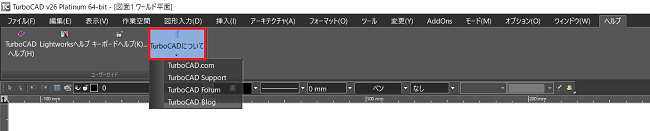
※画面はTurboCAD v26 PLATINUMのものです。
プログラムバージョンやビルド番号を確認したい場合には、お手数ですがデフォルトUIに変更して確認してください。
●デフォルトUIへ戻す方法
1. 「ツール」メニュー→「作業空間」→「カスタマイズ」をクリックします。
2. 「オプション」タブより、「デフォルト」ボタンをクリックします。
対象製品/バージョン
TurboCAD v26 DESIGNER
内容
「ファイル」→「ページ設定」を選択した際に下図のダイアログが表示された場合、「はい」「いいえ」の動作は下記になります。
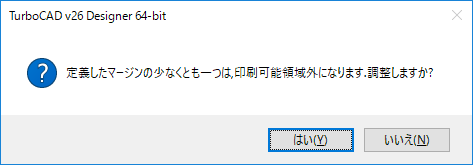
●「はい」選択時
レイアウト画面で余白が設定されます。
この余白は「プリンタから余白を取得」ボタンを選択した状態になります。
●「いいえ」選択時
レイアウト画面で余白は「0」に設定されます。
対象製品/バージョン
TurboCAD v26 PLATINUM
内容
「ユーザー設定」ダイアログで「LTE作業平面」を選択した場合、メニューが英語になります。 その場合の戻し方は下記の通りです。
1. 「ツール」メニュー→「作業空間」→「カスタマイズ」をクリックします。
2. 「オプション」タブより、デフォルトスタイルでプルダウンより「デフォルトの作業画面」を選択します。
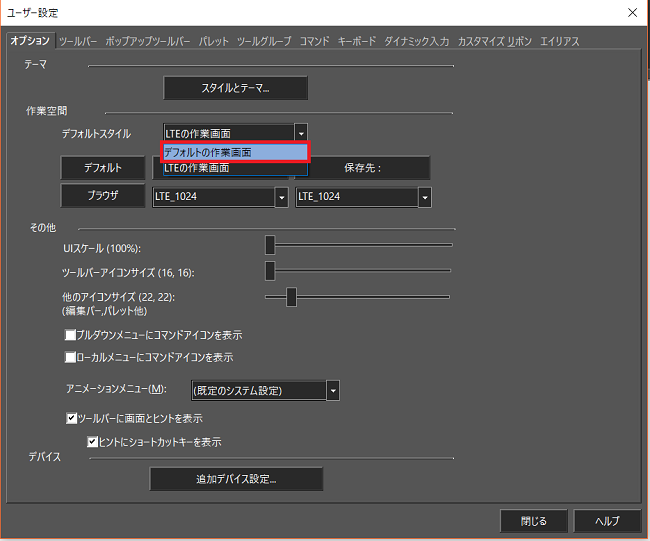
3. 「閉じる」ボタンをクリックして画面を閉じます。
内容
DXF/DWGをロードした際、全ての日本語フォントがMSゴシックになります。
DXF/DWGをロードの際にはご注意ください。
Q TurboCAD起動時「TurboCAD v26新規図面」ダイアログが表示されない場合開く
内容
TurboCAD起動時や、新規作成の際に「TurboCAD v26新規図面」ダイアログが表示されない場合は、下記手順を行ってください。
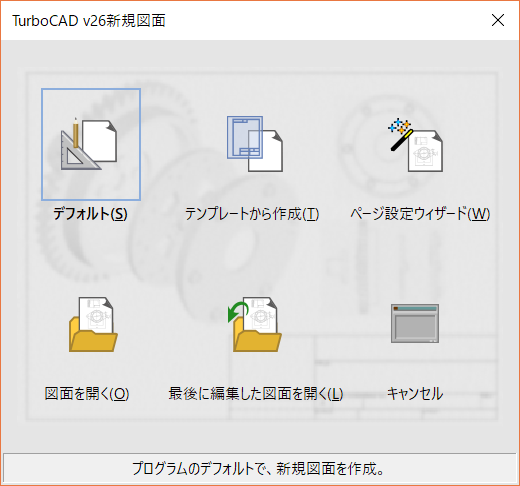
1. TurboCADを終了します。
2. 以下のフォルダを開きます。 C:¥Users¥(UserName)¥AppData¥Roaming¥IMSIDesign¥TurboCAD v26¥(製品名)¥Profiles
(フォルダは隠れているのでキーボードの<Windows>キー+<R>キーを押し「ファイル名を指定して実行」画面の名前に” %APPDATA% ”を入力しキーを押します。)
3. ”Built-in”フォルダを右クリックしてローカルメニューから「名前の変更」を選び、異なる名前に変更します。
4. TurboCADを再起動します。
対象製品/バージョン
TurboCAD v26 PLATINUM
TurboCAD v26 DELUXE
内容
下記2つの「選択コピー」メニューは、「編集」→「同じ場所にコピー」と同じメニューになります。
「選択コピー」を「同じ場所にコピー」と読み替えをお願い致します。
・「変更」→「コピー」→「選択コピー」
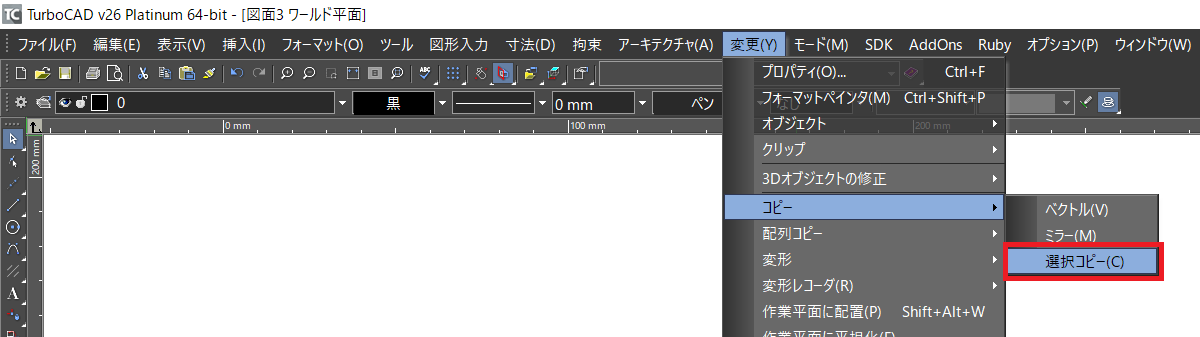
・「SDK」→「選択」→「選択コピー」

対象製品/バージョン
TurboCAD v26 PLATINUM
内容
「挿入」→「エンティティマー」メニューは文字が欠けています。
「エンティティマーク」と読み替えをお願い致します。
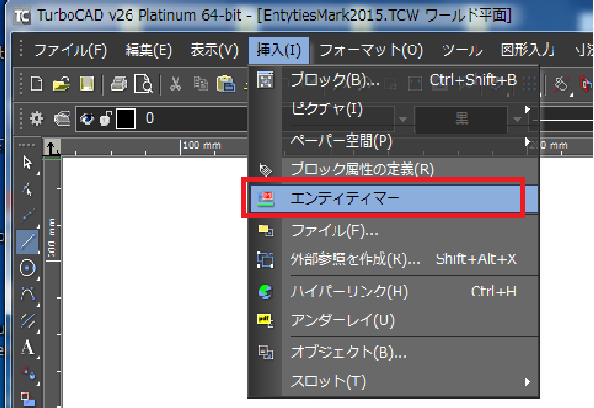
対象製品/バージョン
TurboCAD v26 PLATINUM
内容
「ツール」→「点群」→「点群三角測量」メニューは
「点群三角面作成」と読み替えをお願い致します。
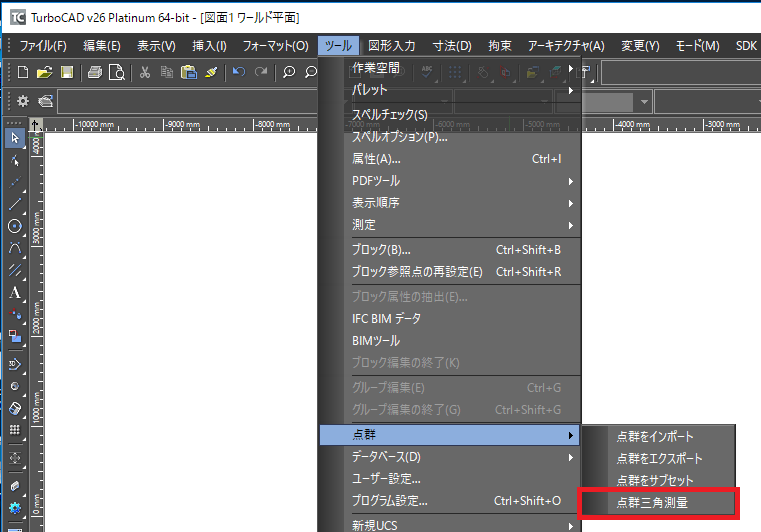
Q 「マルチビューレイアウト」メニュー 読み替えのお願い開く
対象製品/バージョン
TurboCAD v26 PLATINUM
TurboCAD v26 DELUXE
内容
下図メニューは「ウィンドウ」→「レイアウトテンプレートを開く/保存/適用」メニューと同じメニューになります。
「マルチビューレイアウトを開く/保存/適用」をそれぞれ 「レイアウトテンプレートを開く/保存/適用」と読み替えをお願い致します。
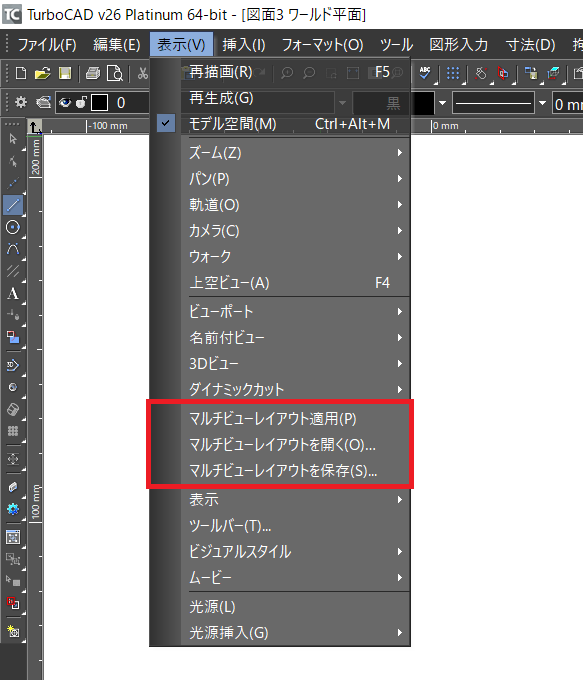
対象製品/バージョン
TurboCAD v26 PLATINUM
TurboCAD v26 DELUXE
内容
「変更」→「作業平面に平坦化」が2つ表示されます。
どちらも同じメニューです。
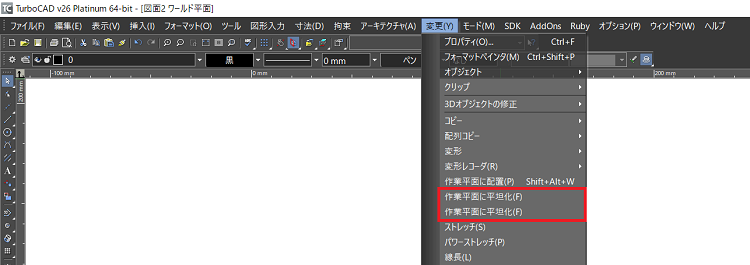
※画面はTurboCAD v26 PLATINUMのものです。
Q 「スイープ」「ロフト」文字化けダイアログ 読み替えのお願い開く
対象製品/バージョン
TurboCAD v26 PLATINUM
内容
下記それぞれのメニュー実行時、自己交差を起こすような形状を作成した際に出現するダイアログが文字化けしています。
それぞれ下記に読み替えをお願いいたします。
「結果のACISソリッドオブジェクトには自己交差があり不正です。
正しいオブジェクトは作成できません。」
●「図形入力」→「3Dオブジェクト」→「3Dプロファイル参照」→「スイープ」
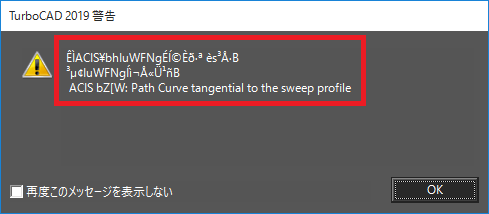
●「図形入力」→「3Dオブジェクト」→「3Dプロファイル参照」→「ロフト」
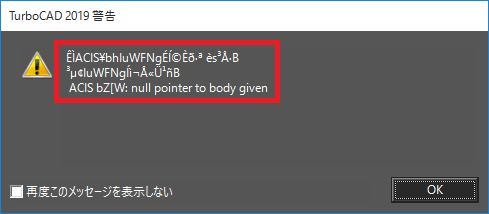
Q 「Render Manager Options」メニュー 読み替えのお願い開く
対象製品/バージョン
TurboCAD v26 DELUXE
内容
「オプション」→「Render Manager Options」メニューは
「レンダーマネージャー」と読み替えをお願いいたします。
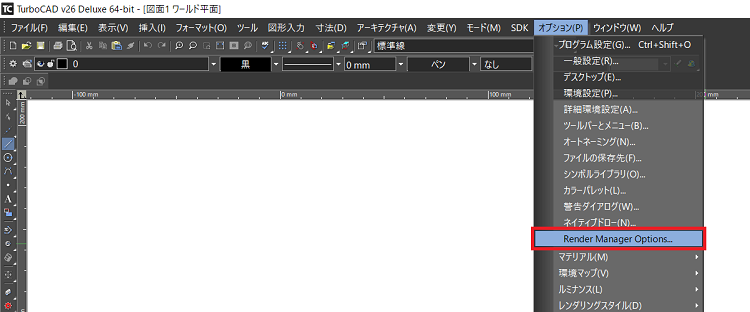
Q 「法則カーブ」「法則サーフェス」プロパティ 読み替えのお願い開く
対象製品/バージョン
TurboCAD v26 PLATINUM
内容
「図形入力」→「3Dオブジェクト」→「3D法則オブジェクト」→「法則カーブ/法則サーフェス」で作成したそれぞれのオブジェクトのプロパティ画面で、カーブとサーフェスの文言が反対になっています。
それぞれ読み替えをお願いいたします。
●「図形入力」→「3Dオブジェクト」→「3D法則オブジェクト」→「法則カーブ」で作成した法則カーブのプロパティ画面
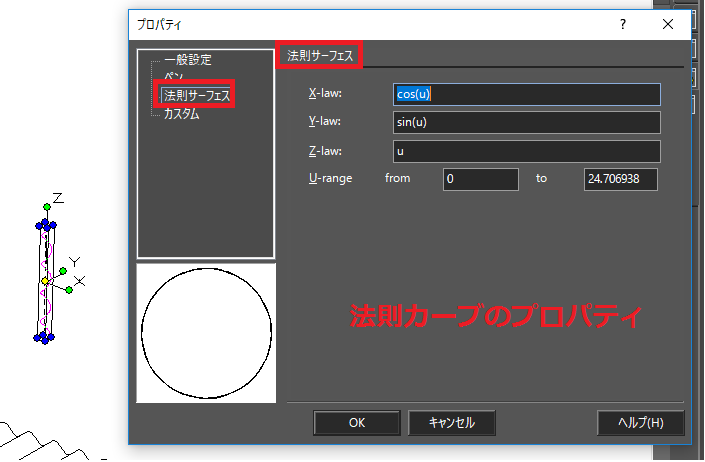
「法則サーフェス」を「法則カーブ」と読み替えてください。
●「図形入力」→「3Dオブジェクト」→「3D法則オブジェクト」→「法則サーフェス」で作成した法則サーフェスのプロパティ画面
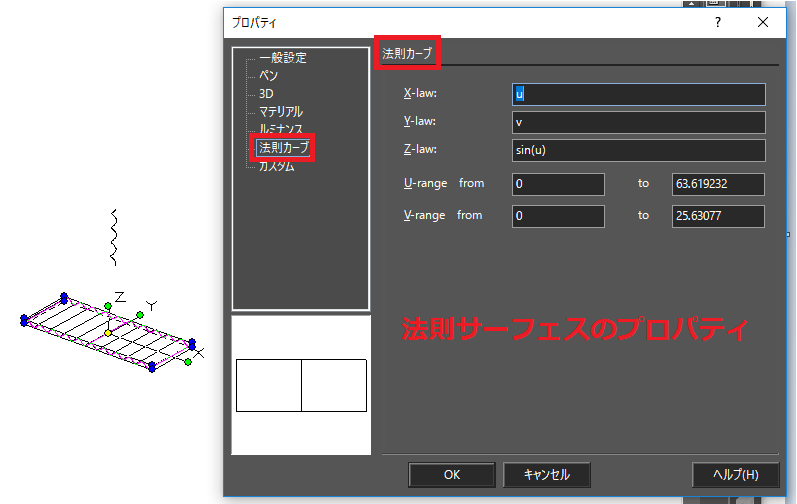
「法則カーブ」を「法則サーフェス」と読み替えてください。
Q TurboCADヘルプ起動時に英語ヘルプに接続される場合開く
内容
「ヘルプ」→「TurboCADヘルプ」を選択した際、英語版ヘルプ(外部サイト)が起動する場合は、下記手順を行ってください。
- 1.「オプション」→「一般設定」をクリックします。
- 2.ヘルプセッティングの「ヘルプ」をONにします。
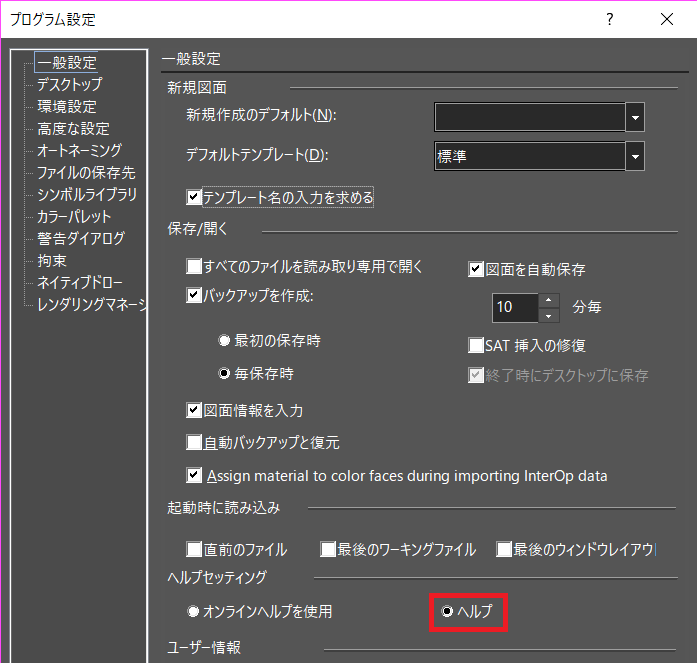
- 3.「OK」をクリックします。
Q 印刷関連ツールを使用すると「未処理の異常!!!」で終了する場合開く
対象製品/バージョン
TurboCAD v26 PLATINUM
TurboCAD v26 DELUXE
TurboCAD v26 DESIGNER
内容
ページ設定 / 印刷プレビュー / プリントキュー など、印刷関連ツールを使用時に「未処理の異常!!!」が発生する場合、下記の手順を行ってください。
1. Windowsコントロールパネルから「デバイスとプリンター」を選択します。
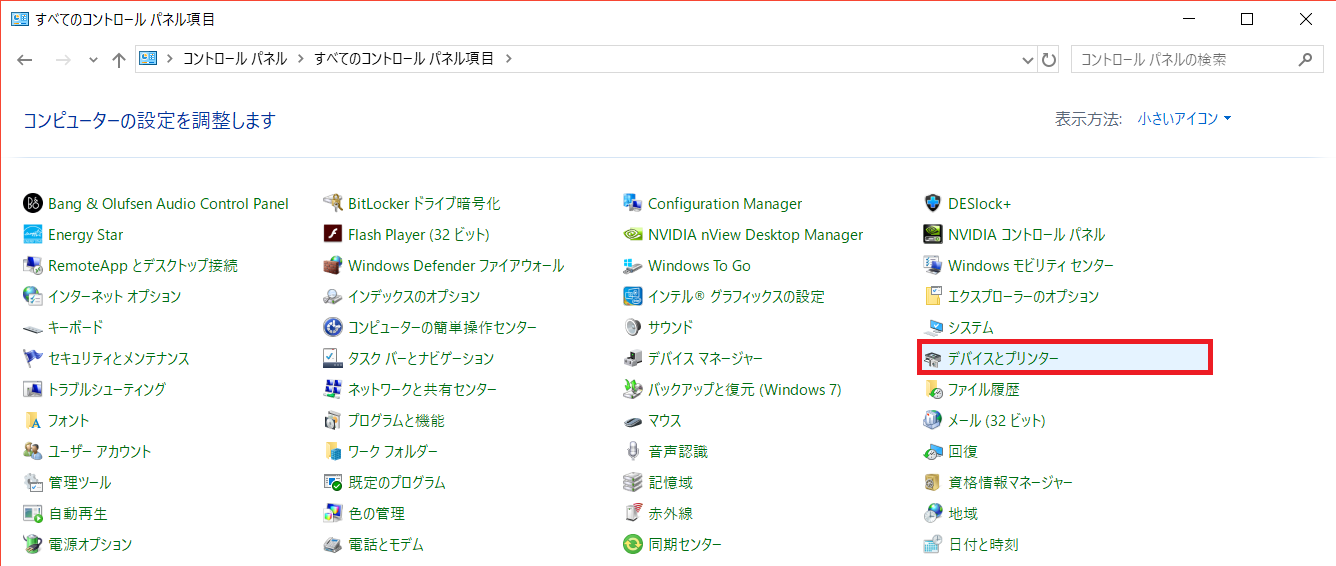
2.通常使うプリンタに設定されている該当のプリンターを右クリックし「プリンターのプロパティ」を選択します。
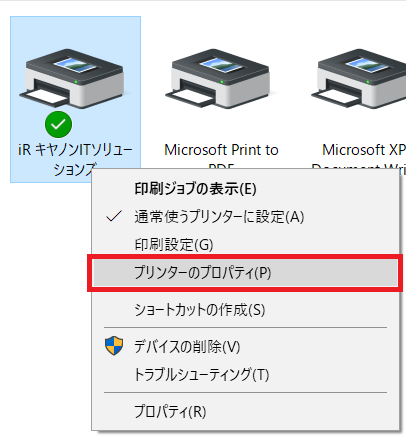
3.プリンター名から日本語(2バイト文字)を削除もしくは日本語のない名前に変更します。
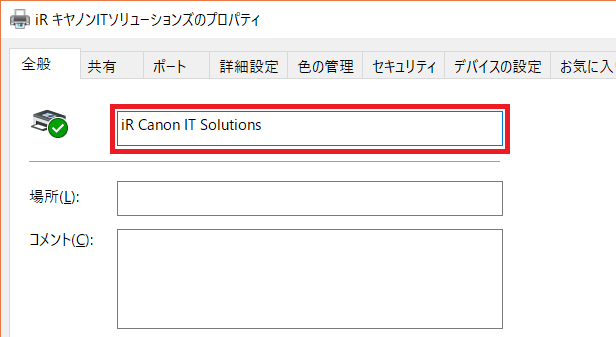
4.「OK」をクリックしてプロパティ画面を閉じます。
対象製品/バージョン
TurboCAD v26 PLATINUM
TurboCAD v26 DELUXE
TurboCAD v26 DESIGNER
内容
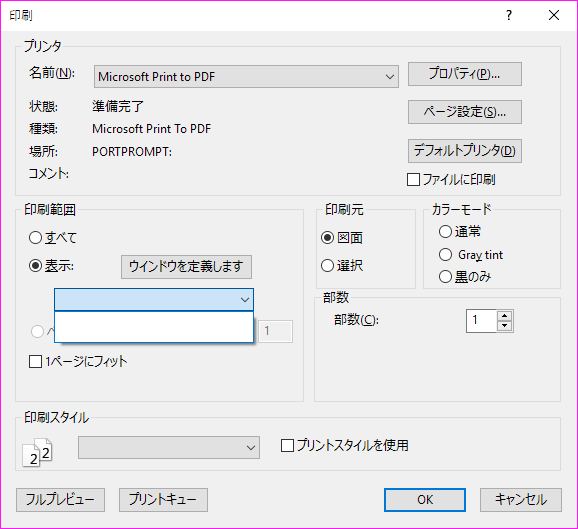
「ファイル」 → 「印刷」 にて、上図のようにダイアログ全体がグレー表示となり選択項目が空になる等の現象が起きる場合、下記の手順を行ってください。
1.Windowsコントロールパネルから「デバイスとプリンター」を選択します。
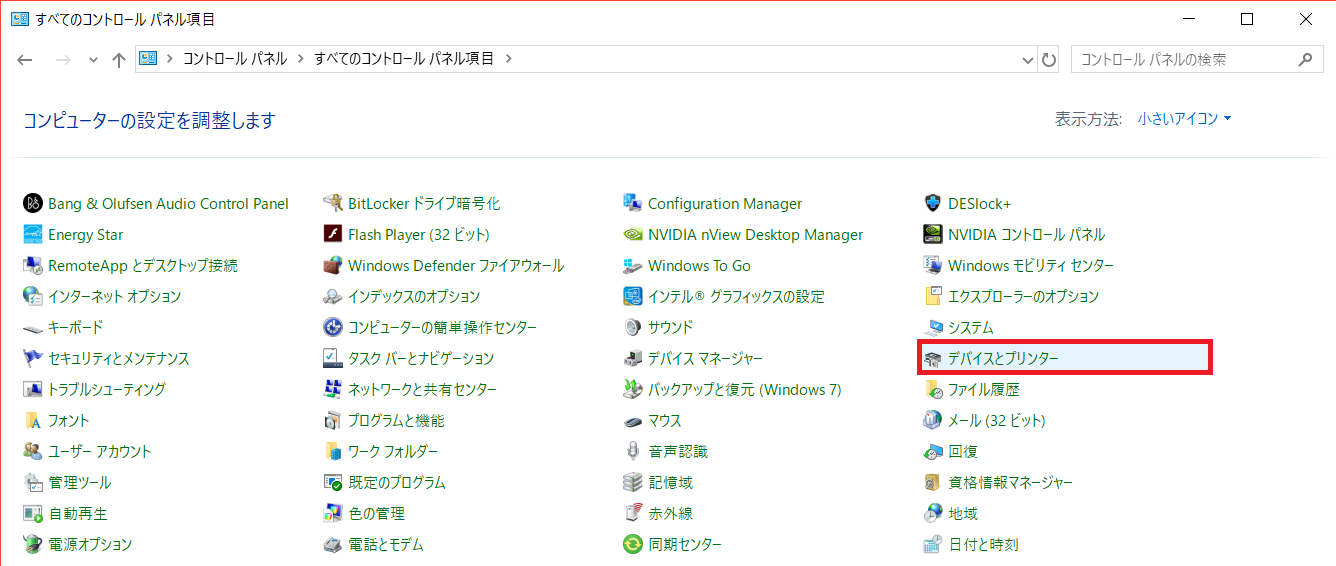
2.「Microsoft Print to PDF」が通常使うプリンターに設定されている場合、他のプリンターを右クリックし「通常使うプリンターに設定」を選択します。
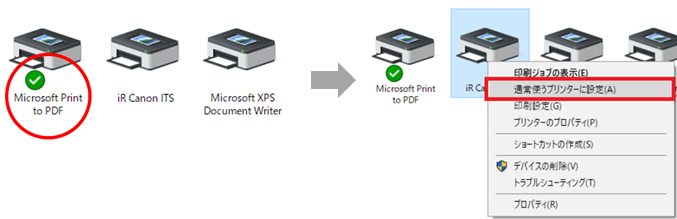
3.TurboCADで図面を開きます。
4.「ファイル」 → 「印刷」 を選択します。
5.「名前」の一覧より「Microsoft Print to PDF」を選択し、印刷を実行してください。